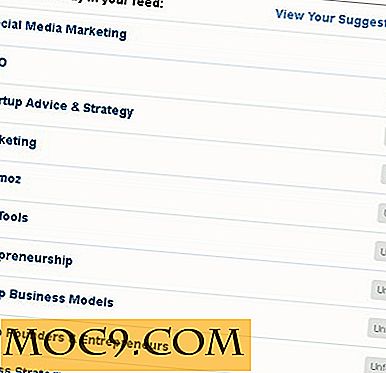Slik aktiverer du Frakoblet modus i Google Chrome
Mozilla Firefox og Internet Explorer leveres begge med "Work Offline" -modus som lar deg bla gjennom allerede besøkte websider uten nett. Hvis du liker funksjonen der, vil du være glad for å vite at du også kan bruke den på Chrome. Men det er fortsatt en eksperimentell funksjon og ikke offisielt utgitt ennå, så det er ikke så greit å finne det og kan fortsatt ha noen feil (selv om det virker bra for meg så langt).
I frakoblet modus lager Chrome en lokal cache for alle websidene du besøker. Hvis du besøker noen av disse nettsidene uten en Internett-tilkobling, lar Chrome deg laste inn en tidligere kopi av nettsiden fra hurtigbufferen. La oss se hvordan du aktiverer frakoblet modus i Chrome og hvordan det fungerer.
Merk: Denne funksjonen fungerer på Chrome for Windows, Mac, Linux, Chrome OS og Android, og de nedenfor nevnte instruksjonene fungerer på alle disse operativsystemene.
Aktiver frakoblet modus i Chrome
Før du aktiverer frakoblet modus, bør du vite at du må aktivere funksjonen fra Chrome-flagg. Disse er underutviklingsfunksjoner som ikke er ferdigstilt og kan påvirke nettleseropplevelsen din negativt. Hvis du ikke vet hva du gjør, må du ikke aktivere / deaktivere andre funksjoner som er oppført her, eller du er alene ansvarlig for eventuelle skader. Bare følg instruksjonene nøyaktig, og du burde ikke ha noe problem.
Skriv inn chrome://flags i Chrome adressefelt, og trykk Enter. Du bør se en stor liste over funksjoner med en advarsel fra Google for ikke å rote med disse funksjonene.


Her må du finne en funksjon som heter Enable Show Saved Copy Button . Det vil være litt vanskelig å finne mellom så mange andre funksjoner, så det er best å bruke funksjonen "Finn" (Ctrl + F) i Chrome og skriv " Vis lagret " i den.
Når du har funnet, klikker du på "Standard" -knappen under den for å åpne rullegardinmenyen. Du vil se to måter å aktivere den på: "Aktiver: Primær" og "Aktiver: Sekundær". Ifølge beskrivelsen står det at "Aktiver: Primær" vil sette knappen på feilsiden og "Aktiver: Sekundær" vil sette knappen ved siden av "Oppdater" -knappen. Men i mitt tilfelle, "Aktiver: Primær" setter knappen på feilsiden, og "Aktiver: Sekundær" slår bare den knappen fra blått til grått (fungerer greit, skjønt). Jeg antar det er en feil, men så lenge funksjonen forblir den samme, er det ikke noe problem.

Velg ønsket "Aktiver" -alternativ, og du vil se en "Relaunch Now" -knappen nedenfor. Klikk på den for å starte Chrome på nytt, og frakoblet modus vil bli aktivert.

Åpne nettsider frakoblet
Nå som offline modus er aktivert, kan du surfe på nettet som du vanligvis gjør. Chrome vil fortsette å lage en buffer for alle websidene du besøker. Nå når du er frakoblet, vil du se en "Vis lagret kopi" -knapp på feilsiden, hvis du besøker noen av nettsidene på nytt. Klikk på den, og siden lastes inn.


Chrome vil cache bilder, HTML-innhold, JavaScript, CSS stilark og alt som ikke krever en aktiv Internett-tilkobling til arbeid. Siden skal se nesten ut som den opprinnelige. Selv om innhold som aktive widgets og videoer ikke lastes inn, og hvis siden ws oppdateres fra siste gang du besøkte, vil de nye oppdateringene ikke bli vist heller.
Merk: Alle nettsidene er lagret som "Internet Cache", og hvis "Internet Cache" slettes, slettes alle lagrede data også. Et rengjøringsverktøy for nettlesere - for eksempel CCleaner - kan slette "Internet Cache" i prosessering, så unngår du å bruke et slikt verktøy eller fjerne merket for Chrome "Internet Cache" fra rengjøringslisten.
Konklusjon
Å kunne få tilgang til nettsider frakoblet kan være veldig nyttig i mange situasjoner. Hvis du for eksempel skal til et område der du kanskje ikke har en riktig Internett-tilkobling, kan du opprette en buffer for de nødvendige nettsidene og besøke dem uten nett når som helst. Hvis offline nettlesing hjalp deg på noen måte, eller du fant noen feil mens du bruker den i Chrome, nevner du i kommentarene for å hjelpe andre.